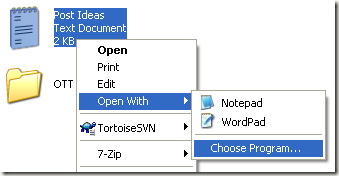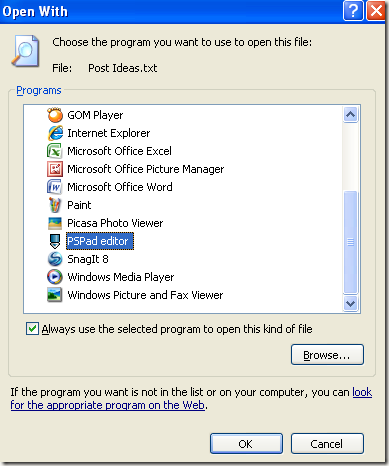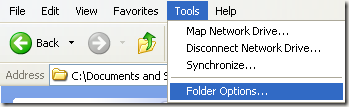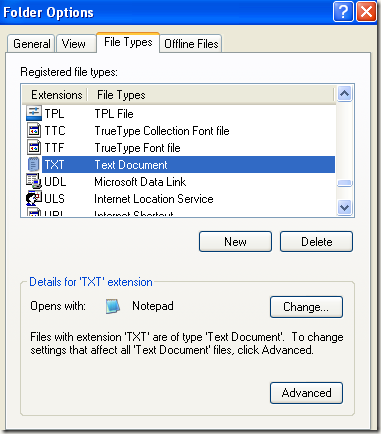Với rất nhiều chương trình nguồn mở tuyệt vời trên thị trường, mọi người sử dụng trình chỉnh sửa văn bản, trình chỉnh sửa ảnh, bên thứ ba thay vì các chương trình mặc định được cài đặt trên Windows.
Ví dụ: khi tôi nhấp đúp vào tệp TXT, nó luôn mở ra trong Notepad. Điều đó thường là OK, nhưng bây giờ tôi đã cài đặt Notepad ++, một trình soạn thảo văn bản / mã tuyệt vời với nhiều tính năng hơn, tôi muốn có tất cả các tệp văn bản của mình mở bằng Notepad ++ thay vì Windows Notepad.
bạn có thể thay đổi chương trình mặc định để mở một tệp cụ thể không? Vâng, có hai cách để đi về nó. Lưu ý rằng các hướng dẫn này hướng đến nhiều người dùng Windows XP hơn. Đọc bài đăng này nếu bạn muốn thay đổi các chương trình mặc định trong Windows 7, 8 hoặc Windows 10.
Phương pháp 1 - Sử dụng Mở bằng Hộp thoại
Cách dễ nhất để thay đổi chương trình khởi chạy mặc định cho loại tệp là nhấp chuột phải vào tệp, nhấp vào Mở bằngvà nhấp vào Chọn chương trình.
Bây giờ, hãy chọn chương trình bạn muốn sử dụng để mở các tệp thuộc loại này. Nếu không có trong danh sách, bạn có thể nhấp vào nút Duyệt qua, điều hướng đến thư mục Tệp chương trìnhvà nhấp vào tệp EXE.
Khi bạn chọn chương trình, hãy đảm bảo chọn hộp Luôn sử dụng chương trình đã chọn để mở tệp nàyvà sau đó nhấp vào OK.
Đó là khá nhiều! Bây giờ bất cứ khi nào bạn nhấp vào tệp TXT, nó sẽ mở bằng chương trình bạn đã chọn trong hộp thoại Mở bằng.
Phương pháp 2 - Hộp thoại loại tệp
Phương pháp thứ hai là mở My Computer, đi tới Toolsvà nhấp vào Tùy chọn thư mục.
Giờ hãy nhấp vào tab Loại tệpvà cuộn xuống phần mở rộng loại tệp bạn muốn thay đổi, trong ví dụ về TXT của chúng tôi.
Nhấp vào nút Thay đổivà hộp thoại tương tự xuất hiện như khi bạn nhấp Chọn chương trìnhtừ Mở bằngmenu. Hãy tiếp tục và chọn chương trình từ danh sách và nhấp OK.
Bạn có thể thực hiện việc này cho bất kỳ loại tệp nào trên máy tính của mình, bao gồm hình ảnh, âm thanh, video, tài liệu PDF, v.v. sử dụng Foxit Reader trên Adobe Reader bất kỳ ngày nào vì nó nhanh hơn rất nhiều. Ngoài ra, hãy chắc chắn kiểm tra danh sách các chương trình phần mềm miễn phí tuyệt vời khác của tôi mà bạn có thể không biết. Hãy tận hưởng!